你当前正在访问 Microsoft Azure Global Edition 技术文档网站。 如果需要访问由世纪互联运营的 Microsoft Azure 中国技术文档网站,请访问 https://docs.azure.cn。
在 Teams 互操作性聊天中使用 UI 库启用内联图像
通过 Teams 互操作性聊天(“互操作性聊天”),你可以让 Azure 通信服务用户能够接收 Teams 用户发送的内联图像。 启用富文本编辑器后,Azure 通信服务用户可以向 Teams 用户发送内联图像。 若要了解详细信息,请参阅 UI 库用例。
Azure 通信服务中接收内联图像的功能附带 CallWithChat 复合组件,无需额外设置。 若要在 Azure 通信服务中启用发送内联图像的功能,请在“CallWithChatCompositeOptions”下将“richTextEditor”设置为“true”。
重要
Azure 通信服务中用于发送内联图像的功能目前为预览版。
预览版 API 和 SDK 在没有服务级别协议的情况下提供。 建议不要将它们用于生产工作负荷。 某些功能可能不受支持或者已受限。
有关详细信息,请参阅 Microsoft Azure 预览版补充使用条款。
下载代码
在 GitHub 上访问本教程的代码。
先决条件
- 具有活动订阅的 Azure 帐户。 有关详细信息,请参阅创建免费账户。
- 安装在某个受支持的平台上的 Visual Studio Code。
- Node.js、活动长期支持 (LTS) 和维护 LTS 版本。 可以使用
node --version命令检查你的版本。 - 一个有效的 Azure 通信服务资源和连接字符串。 有关详细信息,请参阅创建 Azure 通信服务资源。
- UI 库版本 1.15.0 或最新版本,用于接收内联图像。 使用 UI 库版本 1.19.0-beta.1 或最新的 beta 版本发送内联图像。
- 创建了 Teams 会议并准备好会议链接。
- 熟悉 ChatWithChat 复合组件的工作原理。
背景
首先,Teams 互操作聊天目前必须是 Teams 会议的一部分。 当 Teams 用户创建联机会议时,将创建一个聊天会话并将其与会议相关联。 若要使 Azure 通信服务用户能够加入聊天并开始发送或接收消息,会议参与者(Teams 用户)必须首先允许他们加入通话。 否则,他们无权访问聊天。
Azure 通信服务用户被允许加入通话后,他们就可以开始与通话中的其他参与者聊天。 在本教程中,你将了解在互操作聊天中发送和接收内联图像的功能如何运作。
概述
由于你需要首先加入 Teams 会议,因此我们需要使用 UI 库中的 ChatWithChat 复合组件。
让我们按照 storybook 页面中的基本示例创建一个 ChatWithChat 复合组件。
在示例代码中,它需要 CallWithChatExampleProps,这定义为以下代码片段:
export type CallWithChatExampleProps = {
// Props needed for the construction of the CallWithChatAdapter
userId: CommunicationUserIdentifier;
token: string;
displayName: string;
endpointUrl: string;
locator: TeamsMeetingLinkLocator | CallAndChatLocator;
// Props to customize the CallWithChatComposite experience
fluentTheme?: PartialTheme | Theme;
compositeOptions?: CallWithChatCompositeOptions;
callInvitationURL?: string;
};
无需特定的设置即可启用内联图像的接收。 但是,若要发送内联图像,必须通过 CallWithChatExampleProps 启用 richTextEditor 功能。 下面是有关如何启用它的代码片段:
<CallWithChatExperience
// ...any other call with chat props
compositeOptions={{ richTextEditor: true }}
/>
若要为会议聊天启动该复合组件,你需要传递 TeamsMeetingLinkLocator,如下所示:
{ "meetingLink": "<TEAMS_MEETING_LINK>" }
不需要其他设置。
运行代码
让我们运行 npm run start。 然后,你可以通过 localhost:3000 访问示例应用。
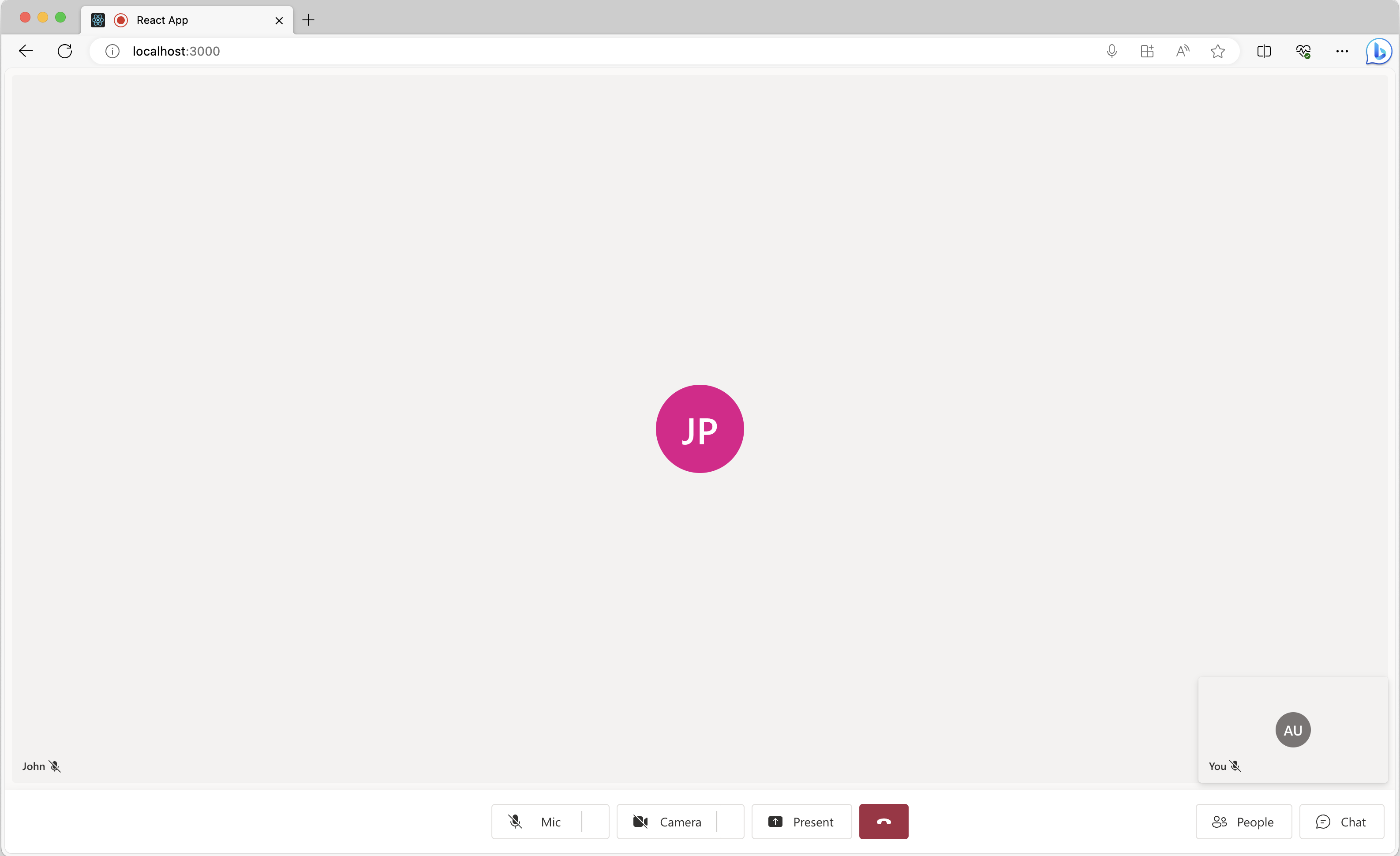
选择位于窗格底部的聊天按钮以打开聊天窗格。 现在,如果 Teams 用户发送图像,你应会看到类似于以下屏幕截图的内容。
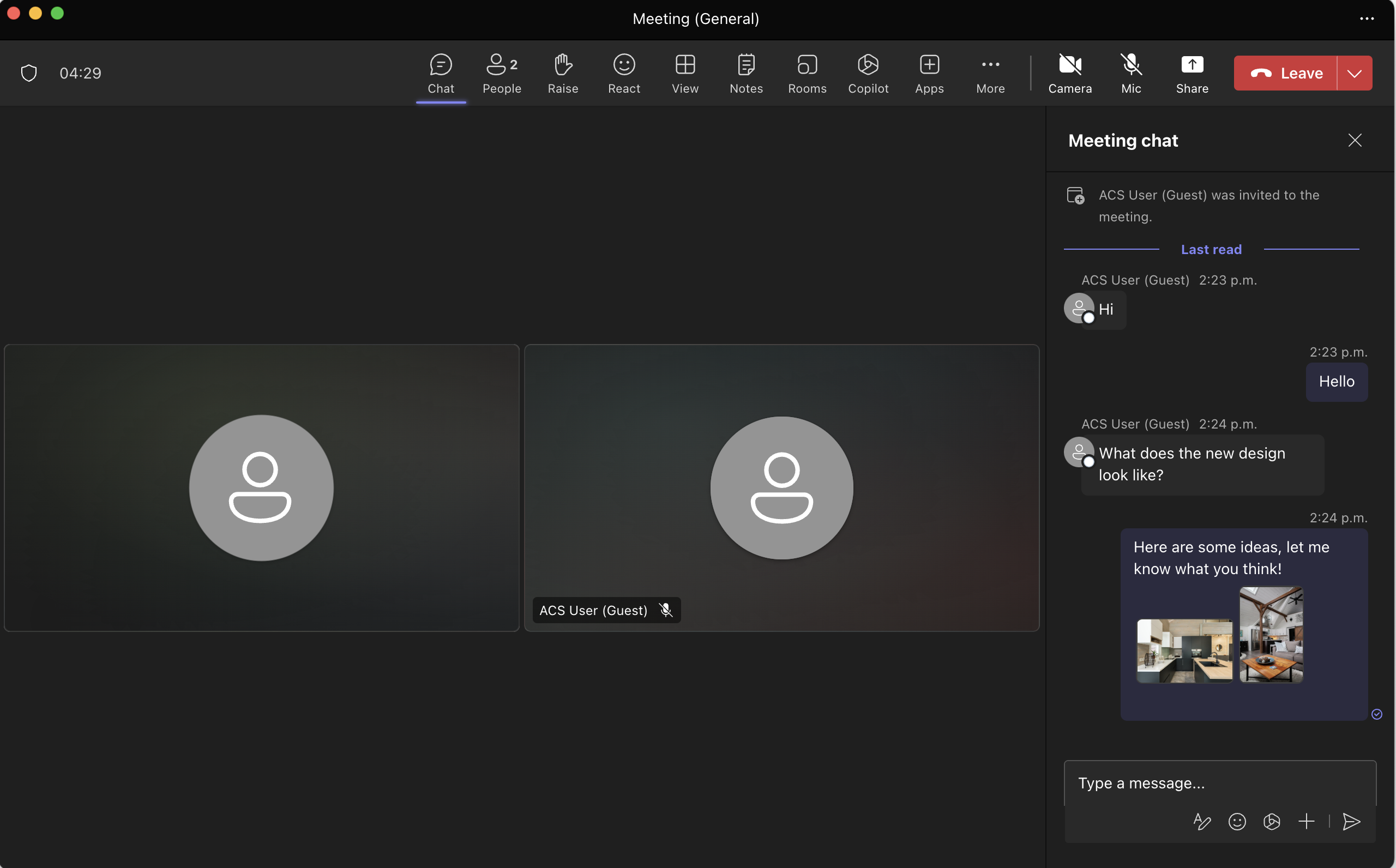
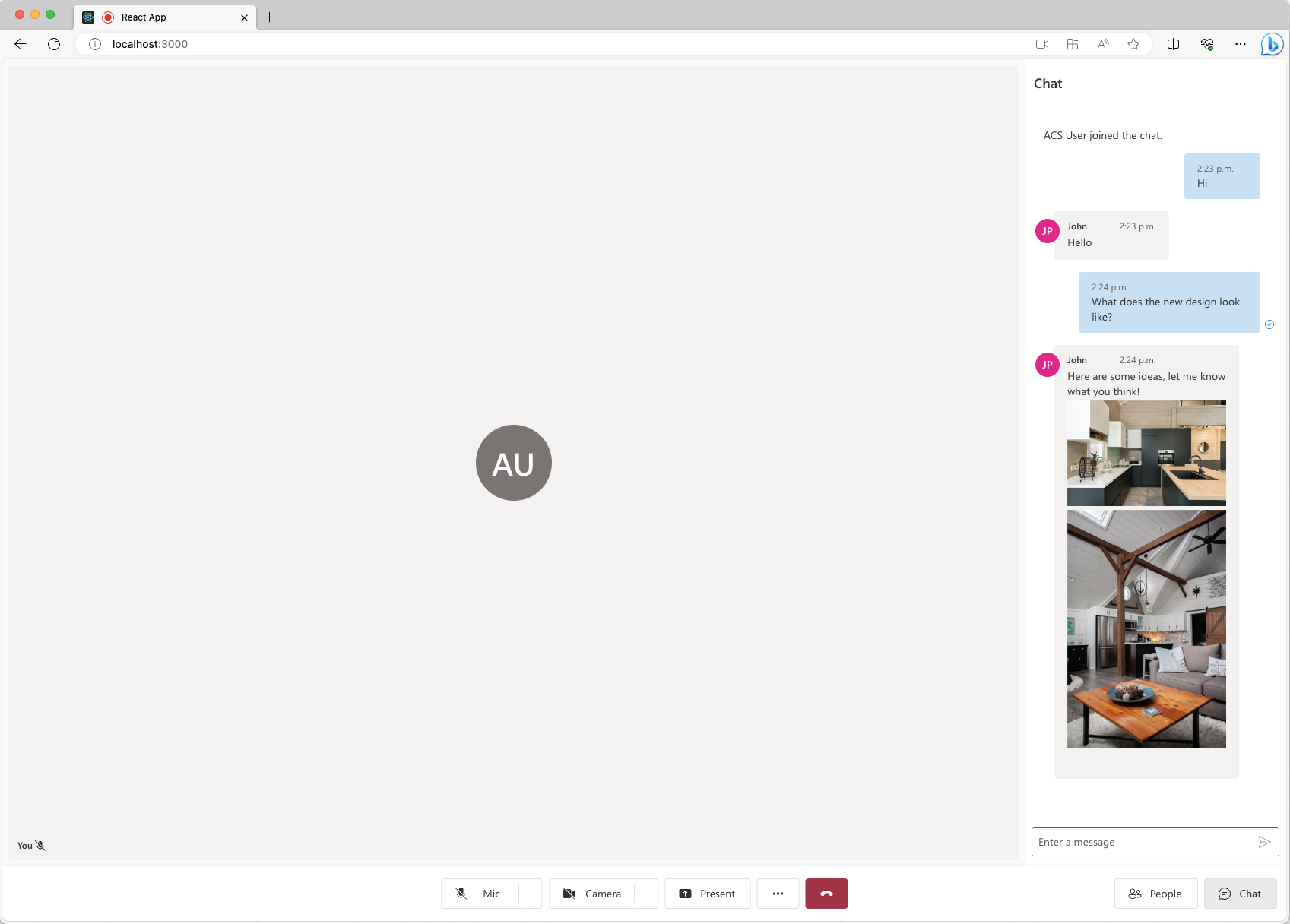
启用内联图像发送功能后,你应会看到类似于以下屏幕截图的内容。
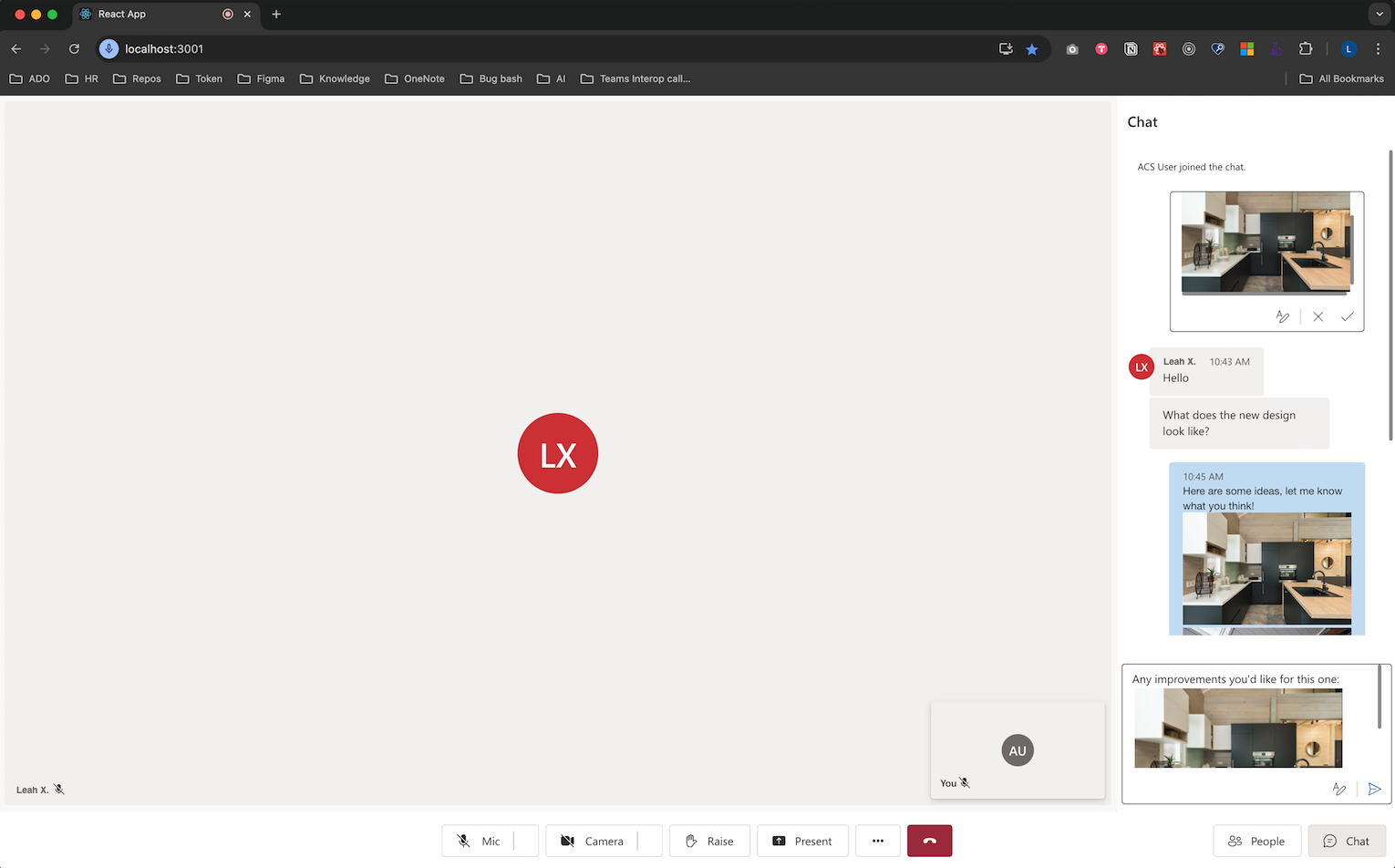
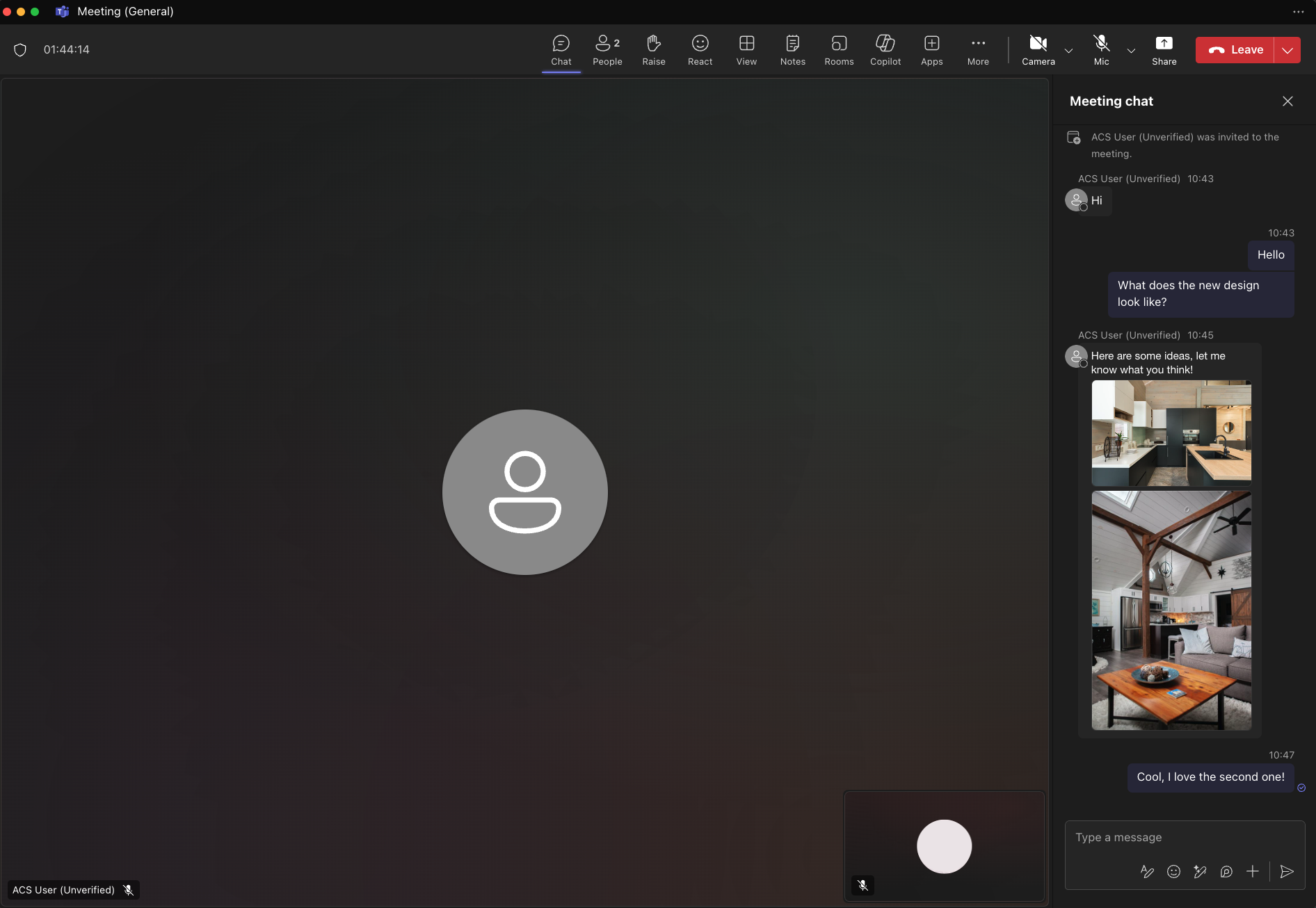
已知问题
- UI 库目前可能不支持某些 GIF 图像。 用户可能会收到静态图像。
- Web UI 库目前不支持 Teams 用户发送的剪辑(短视频)。
- 对于某些 Android 设备,仅当按住富文本编辑器并选择“粘贴”时,才支持粘贴单张图像。 不支持使用键盘从剪贴板视图中选择。
下一步
你可能还需要: